![]() Изменение звука уведомлений на устройствах с операционной системой Android на первый взгляд это может показаться совершенно простой задачей, ведь вам достаточно зайти в приложение «Настройки», где есть опция «звук», и там просто изменить звук уведомления на тот, который вам нравится. Но если вы хотите использовать свой собственный аудиофайл, который Android в исходном меню вообще не предлагается, вы поймете, что процедура немного сложнее. Кто-то даже скажет, что это невыполнимая задача, но, к счастью, это не так, поэтому давайте посмотрим, как это делается.
Изменение звука уведомлений на устройствах с операционной системой Android на первый взгляд это может показаться совершенно простой задачей, ведь вам достаточно зайти в приложение «Настройки», где есть опция «звук», и там просто изменить звук уведомления на тот, который вам нравится. Но если вы хотите использовать свой собственный аудиофайл, который Android в исходном меню вообще не предлагается, вы поймете, что процедура немного сложнее. Кто-то даже скажет, что это невыполнимая задача, но, к счастью, это не так, поэтому давайте посмотрим, как это делается.
Прежде всего, вам необходимо иметь смартфон/планшет с Androidэм, USB-кабель для подключения к компьютеру и, конечно же, подготовленный аудиофайл, желательно в формате «mp3» или аналогичном классическом аудиоформате. В лучшем случае звук должен быть тегирован (т.е. имя исполнителя, альбома или песни должно находиться в файле, а не в названии!), а если его нет, этого можно добиться с помощью программы MP3tag, например. В случае, если все ранее указанные шаги и условия выполнены, подключаем устройство к ПК, в меню выбираем «подключиться как медиа-устройство» (или что-то в этом роде, формулировка текста меняется в зависимости от устройства) ) и в «Этот компьютер» открываем папку с устройством (например GT-i8190.).
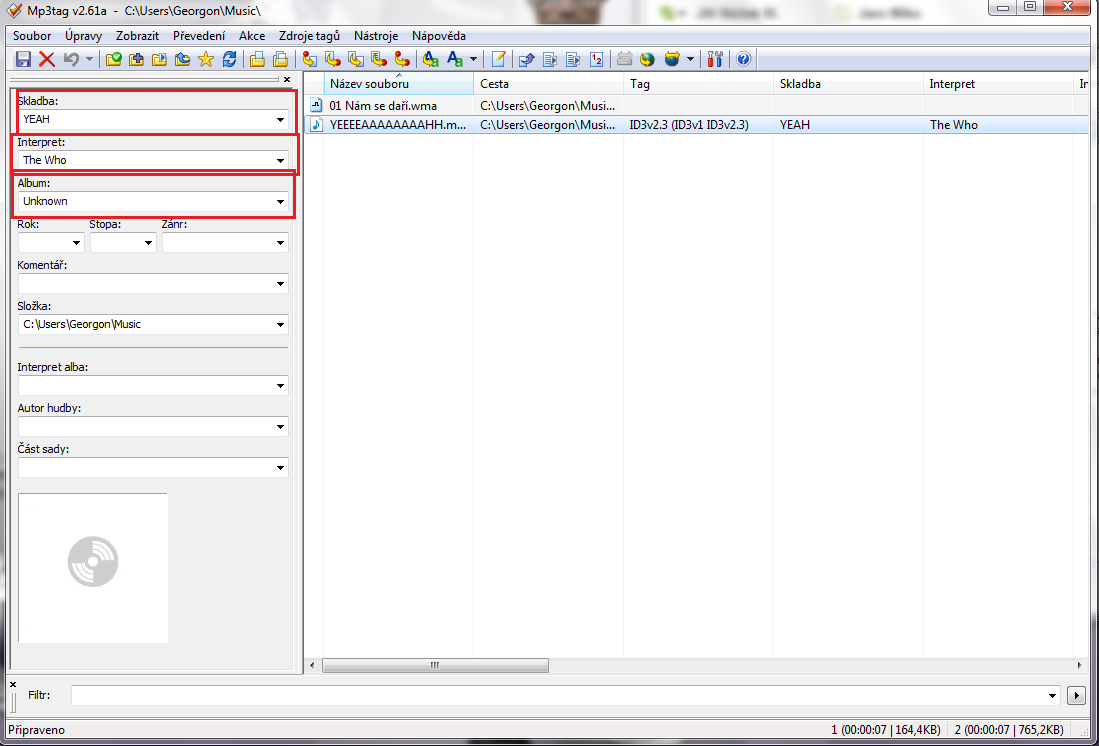
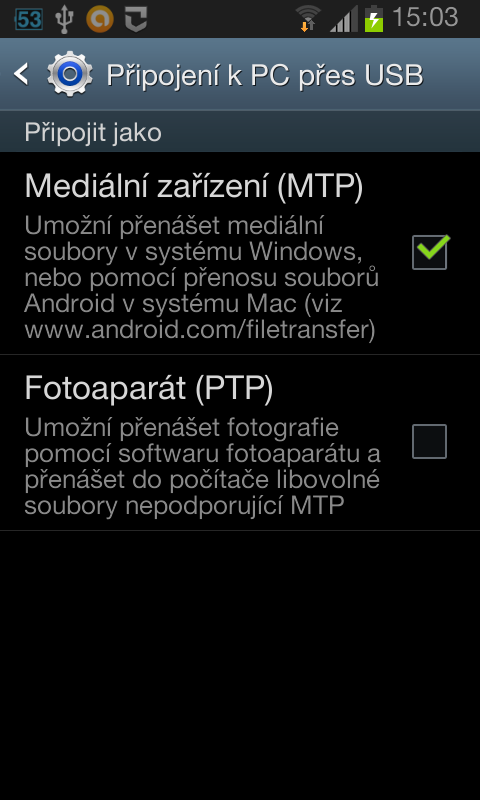
Дальше это как бы зависит от того, присутствует ли в телефоне рабочая карта microSD. Если да, то вам необходимо поместить выбранный звук в папку: \media\audio\notifications\ на карту памяти microSD. Если такого пути не существует, его необходимо создать. Кроме того, все, что вам нужно сделать, это отключить телефон или перезагрузить его, и звук должен появиться в «Настройки»> «Звук»> «Сигнал уведомления» (опять же, точная формулировка может варьироваться в зависимости от типа телефона/планшета). Однако процедура использования карты microSD может работать не для всех устройств, поэтому выбранный сигнал уведомления рекомендуется поместить в папку: \media\audio\notifications\ на памяти самого смартфона.
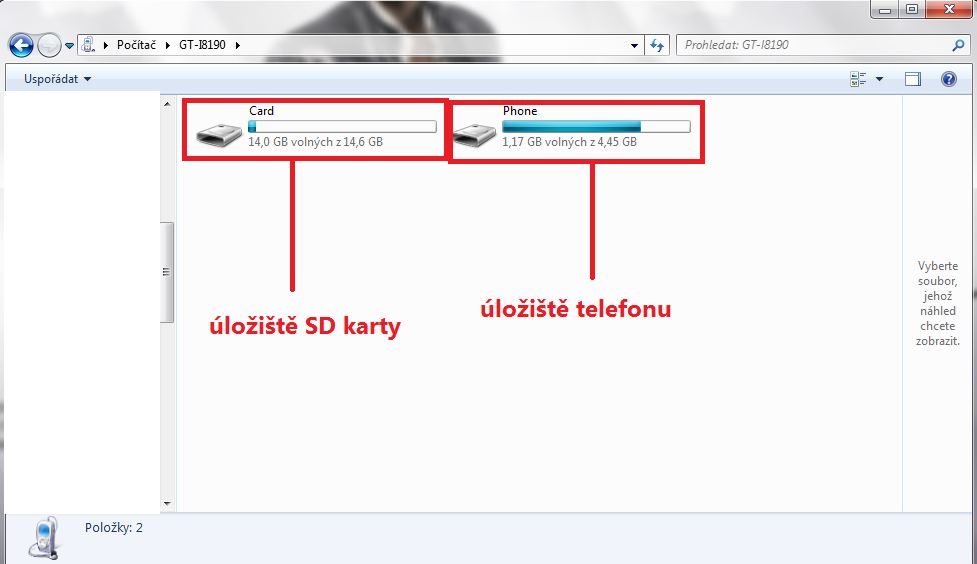
После выполнения этой задачи снова отключаем и перезагружаем телефон, но в том случае, если и сейчас звук на телефоне или планшете не появляется (что очень маловероятно), снова подключаем телефон к ПК и ищем или создаем папки \ringtones\ и \ в памяти уведомлений телефона\ и скопируйте в них наш звук. После этого шага выбранный нами звук уведомления будет на 100% доступен в выборе звука в приложении «Настройки», и мы сможем выбрать его в качестве мелодии звонка для сообщения, электронная почта, Facebook и т. д.
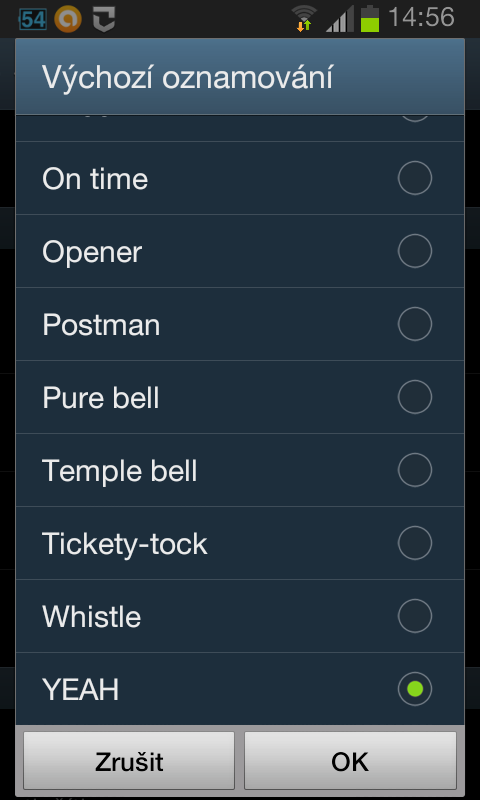
Используемое устройство: смартфон Samsung. Galaxy S III мини (GT-i8190)
Используемый тон: подборка музыкальной темы The Who's CSI: Miami.
Ссылка для скачивания Mp3tag: здесь